Автохимия для облегчения холодного запуска двигателя
Подготовка автомобиля к зиме осуществляется, в том числе, с применением средств автохимии. Среди последних выделяется группа препаратов, которые заслуживают особого внимания – аэрозольные средства, обеспечивающие быстрый пуск двигателя.
Они созданы на основе легкоиспаряющихся и легковоспламеняющихся эфиров, гарантирующих уверенный запуск при температуре до -50°С.
Вследствие низких температур окружающего воздуха испаряемость бензина значительно ухудшается, а плотность воздуха увеличивается. Это приводит к значительному обеднению горючей смеси и ее плохому воспламенению при запуске бензиновых двигателей.
В дизелях из-за повышения вязкости топлива и снижения температуры воздушного заряда в цилиндрах нарушаются условия смесеобразования и ухудшается самовоспламенение дизтоплива.
Если к этим проблемам прибавить не всегда надлежащее качество топлива и несоответствие отечественных ГСМ всем требованиям ГОСТов, застывшее на морозе масло и разряженный аккумулятор, то становится ясно, что даже полностью исправный и отрегулированный двигатель запустить в сильный мороз нелегко.
Несмотря на широкий выбор различных электронных устройств, способствующих быстрому запуску двигателя в холодное время года, производители автохимии до сих пор выпускают препараты, преследующие ту же цель.
Как правило, эти средства представляют собой специальные аэрозольные составы или газ на основе метила, «упакованный» во флаконы под высоким давлением. Причем зарубежные производители автохимии придерживаются, в основном, первой «версии».
На Западе такие средства выпускаются только для стран СНГ, имеющих более «щадящие» по отношению к подобной продукции природоохранные законы.
В европейских странах химические средства реанимации двигателя практически изжили себя. Развитая сеть сервисных станций, отлаженная мобильная связь, здоровая конкуренция в сфере ремонтных услуг, страхование нештатных ситуаций – все это значительно облегчает жизнь зарубежных автомобилистов.
Российским же водителям до сих пор приходится решать проблемы зимней эксплуатации автомобилей с помощью автохимии.
Эфир, входящий в состав химических средств для быстрого запуска двигателя, может нанести последнему непоправимый вред, так как он смывает смазку с цилиндров. Поэтому частое применение препаратов на основе эфиров нежелательно.
Производители автохимии нашли решение этой проблемы, разработав составы, содержащие, кроме эфира, другие компоненты. Один из таких препаратов известен очень давно: еще в 1957 году американская компания K&W (Aviex) разработала и запатентовала аэрозоль для быстрого запуска дизельных и бензиновых двигателей KW5415 Patented Starting Fluid на основе эфира и пропана.
Наличие пропана не только облегчает пуск двигателя при низких температурах, но и предотвращает его износ в первые секунды работы.
Импортных препаратов для быстрого запуска двигателя на рынке несоизмеримо больше, чем отечественных. Например, компания Gung (США) выпускает целую серию средств Starting Fluid (M3515, M3911, M3815). Продукты этой серии характеризуются хорошими смазывающими свойствами и наличием в составе ингибиторов коррозии.
Например, компания Gung (США) выпускает целую серию средств Starting Fluid (M3515, M3911, M3815). Продукты этой серии характеризуются хорошими смазывающими свойствами и наличием в составе ингибиторов коррозии.
Еще одна американская фирма – Honeywell Holt Lloyd Сorporation – в аннотации к своим средствам Bradex Easy Start и Prestone Starting Fluid утверждает, что они в 3-4 раза эффективнее других, так как «в них содержится смесь этилового и диэтилового эфира и пропана, а также смазка цилиндра, способствующая сглаживанию детонации».
Свои препараты для «быстрого старта» выпускают и компании, больше известные своими ГСМ: Shell (Start Gas AT06S), Liqui Moly (Start Fix).
Большинство производителей рекомендуют использовать свои препараты для всех бензиновых двигателей (поршневых и роторно-поршневых, 2-х и 4-тактных, карбюраторных и впрысковых), ограничивая их применение для дизелей.
Некоторые фирмы вообще запрещают использовать средства для быстрого пуска в дизельных двигателях, оборудованных свечами накаливания, а некоторые (например, Liqui Moly), просто советуют «отключить свечи накаливания и нагреваемые фланцы, открыть дроссельную заслонку на полную, распылить средство во впускной коллектор и запустить двигатель».
Препараты можно также впрыскивать в корпус воздушного фильтра и в воздухозаборник, а затем действовать по инструкции: либо сразу запускать двигатель, либо ждать несколько секунд.
Все без исключения производители советуют не распылять жидкость вблизи открытого огня, электрооборудования или уже запущенного двигателя и не впрыскивать жидкость более трех раз, если двигатель так и не завелся.
Последнее ограничение связано с тем, что, помимо своего основного предназначения (облегчения пуска бензиновых и дизельных двигателей при отрицательных температурах), средства для быстрого запуска могут применяться и для диагностики системы питания. Если двигатель заглох, работает с перебоями или плохо «тянет», необходимо впрыснуть состав во впускной трубопровод.
Если сразу после этого неработающий двигатель при прокрутке стартером даст «вспышки», а у работающего на время исчезнут перебои, то это означает, что система питания неисправна, и причину нужно искать именно в ней (например, засорился фильтр, трубопровод или игольчатый клапан карбюратора, вышли из строя бензонасос или датчики микропроцессорного устройства и т. д.). Если же двигатель никак не отреагировал на эту процедуру, то, скорее всего, имеются проблемы в системе зажигания или механизме газораспределения.
д.). Если же двигатель никак не отреагировал на эту процедуру, то, скорее всего, имеются проблемы в системе зажигания или механизме газораспределения.
Кроме того, средства для быстрого запуска рекомендуется применять для «реанимации» техники, находившейся на длительном хранении, в сырую погоду, при сильно разряженном аккумуляторе. Однако увлекаться ими все же не стоит.
Для двигателя гораздо полезнее применение профилактических средств, уменьшающих силу трения, предотвращающих износ деталей, образование конденсата и парафина (касается дизтоплива) в топливных баках, прочищающих топливную систему, форсунки и карбюраторы, удаляющих влагу с электрических контактов и выполняющих другие полезные функции.
Подготовка и запуск дизельного двигателя в зимнее время
Эксплуатация устройств малой механизации с дизельным двигателем (генераторов, мотоблоков, мотопомп и т. д.) при отрицательных температурах связана с тяжелым запуском, повышенным износом деталей и, как следствие, риском выхода двигателя из строя.
д.) при отрицательных температурах связана с тяжелым запуском, повышенным износом деталей и, как следствие, риском выхода двигателя из строя.Рекомендуем провести ряд следующих подготовительных мероприятий:
ВНИМАНИЕ!
Во избежание образования конденсата в топливном баке производите заправку топливного бака в полном объеме сразу после окончания работы. Старайтесь держать топливный бак в полностью заправленном состоянии. 1. Перед началом зимнего сезона проверить компрессию двигателя2. Проверить воздушный фильтр, при необходимости заменить его.
3. Проверить масло, при необходимости заменить маслом, соответствующим сезону.
4. В топливный бак залить дизельное топливо марки подходящей к температуре окружающей среды.

5. Проверить аккумуляторную батарею, при необходимости произвести ее зарядку.
Устойчивый (успешный) запуск дизельного двигателя гарантирован при температуре окружающей среды выше -5°С при отсутствии неисправностей.
При температуре ниже -5°С запуск двигателя облегчается при следующих дополнительных условиях:- Двигатель перед запуском хранился в теплом помещении при температуре не ниже +5°С не менее 2-3 часов
- Полностью исправная и заряженная аккумуляторная батарея перед запуском хранилась в помещении при температуре выше +5°С.
ВНИМАНИЕ!
Не используйте такие вспомогательные химические средства для запуска, как «Пусковая аэрозоль», «Холодный старт» или «Быстрый старт».
- подогрейте картер/цилиндр двигателя (не использовать открытый огонь). Подогрев можно осуществить при помощи тепловой пушки, бензиновой или газовой горелки через переходную трубу
 рис. ниже).
рис. ниже).
2. Снимите крышку воздушного фильтра и извлеките воздушный фильтр. При запуске двигателя подавайте во впускной коллектор подогретый воздух, например при помощи строительного фена.
Для облегчения запуска дизельного двигателя при отрицательных температурах во впускном коллекторе двигателя может быть установлена свеча накаливания.
Свеча накаливания подогревает воздух, поступающий в камеру сгорания двигателя, что облегчает самовоспламенение воздушно-топливной смеси от сжатия.ВНИМАНИЕ!
Запрещается держать выключатель свечи накаливания в положении «ВКЛЮЧЕНО» более 20 секунд. В
противном случае это приведет к выходу свечи накаливания из строя.
1Компрессия двигателя объемом 210 см3 составляет 13-18 кг/см2, 296 см3 – 12-17,5 кг/см2
Аэрозольный эфир для запуска двигателя
Эфир для запуска двигателя как бензинового, так и дизельного является крайней вспомогательной мерой. При его использовании происходит очень жесткое включение, выраженное в мощных пугающих ударах внутри двигателя.
При его использовании происходит очень жесткое включение, выраженное в мощных пугающих ударах внутри двигателя.
Как правило, новые рабочие двигатели не требуют дополнительной стимуляции при запуске даже в зимнее время при низких температурах в окружающей среде.
Предназначение баллончиков «Быстрый старт»
При температурах окружающей среды ниже нуля у водителей часто возникают проблемы с запуском двигателя. При холодном запуске наблюдаются следующие негативные моменты:
- повышенные нагрузки, получаемыестартером и аккумулятором;
- ускоренный износ внутренних рабочих элементов двигателя;
- длительный прогрев мотора приводит к повышенному расходу бензина или дизельного топлива, а также смазочных материалов.
В зимний период водители часто используют популярное средство «Быстрый старт», которое эффективно помогает запустить мотор. При помощи данного средства облегчается запуск силового агрегата при максимально низкой температуре, доходящей до отметки минус пятьдесят градусов Цельсия.
Повышенная влажность и резкие перепады температуры также являются помехой для включения моторов.Влажный климат вызывает оседание водяной росы на трамблере и его контактах, электроды аккумулятора также подвержены вредным воздействиям влаги. Вырабатываемого напряжения недостаточно для того, чтобы появилась искра — аэрозольное эфирное средство также призвано помочь в подобных ситуациях.
В состав аэрозоля входят легко воспламеняющиеся эфирные вещества: бутан, пропан, стабилизаторы. При их соединении с топливными массами улучшается воспламеняемость и стабилизируется дальнейшее сгорание.
Смазочные добавки, входящие в состав вещества, существенно уменьшают трение рабочих поверхностей деталей и узлов двигателя во время запуска силового агрегата.
Как пользоваться аэрозольным эфиром
Правила пользования данными средствами довольно просты:
- Встряхнуть хорошенько баллончик с эфиром.
- В течение двух секунд аэрозоль впрыскивается в трубу впускного коллектора, чтобы некоторое количество содержимого баллончика попало внутрь двигателя вместе с воздухом.

- После правильно проведенного впрыскивания мотор заводится без промедления.
- При несрабатывании запуска действие повторяется.
Опытные автовладельцы не советуют производить впрыск аэрозоля более, чем два раза. Если мотор не реагирует, необходимо проверить работу следующих систем:
- Зажигание.
- Электрооборудование.
- Свечи.
При удовлетворительном состоянии всех систем и узлов силового агрегата аэрозоль «Быстрый старт» действует незамедлительно. При нежелании мотора заводиться необходимо производить тщательную диагностику каждого элемента двигателя.
Безопасность использования аэрозолей, содержащих эфир
Главное условие безопасности при использовании данного средства — не переусердствовать с количеством впрыскиваний. Западные автолюбители не прибегают к помощи аэрозолей, облегчающих запуск движка, т. к. эти средства обладают отрицательными качествами, вызывающими следующие дефекты силового агрегата:
- Наличие в составе средств быстро воспламеняющихся веществ, приводит к частым детонациям.

- Деформации поршневых колец.
- Прогорание клапанов и стенок поршней.
- Образование сколов на гильзах.
- Перегрев двигателя.
- Повреждения рабочих узлов и деталей.
Коллектив известной корпорации LiquiMoly в постоянном поиске различных химических формул, способствующих избавлению от перечисленных негативных явлений. После проведения многочисленных испытаний, разработчики пришли к выводу: не стоит часто пользоваться данным средством во избежание быстрого выхода из строя автомобильного двигателя.
Конструктивные особенности дизельных двигателей также не позволяют частое использование данных средств, чтобы избежать повторяющихся случаев детонации. Залитый аэрозоль «Быстрый старт» при высоких температурах, образующихся вследствие сильного сжатия воздуха, и при смешивании с дизельным топливом вызывает опережающую детонацию, что резко снижает общий ресурс силового агрегата.
Наилучшую эффективность стимулирующие средства показывают при использовании в машинах после длительного простоя.
В отечественной торговой сети имеются аэрозольные средства «Быстрый старт», содержащие эфир для запуска двигателя, от известных производителей:
- LiquiMoly;
- Start Fix;
- Mannol Motor Starter.
При покупке специалисты советуют выбирать продукцию американских либо немецких производителей, т. к. на предприятиях эти стран учитываются все нормы и стандарты при производстве требуемого средства.
Описание возможных последствийжесткого запуска мотора на эфире
Опытные автолюбители не рекомендуют часто использовать эфирные средства, помогающие экстренно завести двигатель,из-за опасности возникновения следующихнегативных последствий:
- Смывание масляной пленки со стенок цилиндров под воздействием эфира, что приводит к увеличению силы трения рабочих поверхностей.
- Термический взрыв внутри двигателя, вызванный обратным ударом маховика по стартеру.
- Выход из строя воздушного фильтра.
- Корпус воздушного фильтра разрывается под воздействием переизбытка эфира.

- Передозировка эфира вызывает соскакивание ремня газораспределительного механизма.
- Повреждение шатунов мотора.
- Поломка коленчатого вала.
- Топливная система полностью выходит из строя.
- Поломка насоса низкого давления.
- Деформации поршней.
- Непредсказуемость в работе силового агрегата (в народе этот эффект называется «движок пошел вразнос»).
Совет: При необходимости использования данных вспомогательных средств, аэрозоль аккуратно в малых количествах впрыскивается во вход впускного коллектора вместо воздушного фильтра.Данную операцию следует производить с помощником, включающим стартер.
Для ускоренного запуска дизеля при помощи эфира нужно изолировать работу свечей накаливания во избежание взрыва на этапе противофазы и возникновения открытого огня в районе впускного коллектора.
Каждый день использовать данные средства, даже при больших морозах, не рекомендуется. Чтобы мотор заводился без стимуляторов, лучше найти причину появившихся сбоев и устранить ее.
Вредные свойства эфира, вызывающие поломки в моторе
Аэрозоли для ускоренного старта имеют в своем составе легко воспламеняющееся вещество — эфир. Пары эфира в определенных соотношениях с молекулами кислорода представляют собой взрывоопасную смесь. При отсутствии определенного опыта не рекомендуется производить запуск силового агрегата при помощи аэрозолей «Быстрый старт», содержащих эфир.
Производители данных средств используют добавки в виде пропана, которые способствуют смягчению запуска. Встречаются также растворы, имеющие в своем составе смазочные материалы для более гуманного влияния на элементы двигателя.
При использовании баллончиков дозировка состава производится на глазок, карбюратор или форсунки не отключаются, топливо продолжает поступать в цилиндры. Летучий эфир в смеси с горючим вспыхивает, от взрыва, увеличения количества газов и топлива количество оборотов двигателя резко возрастает. При этом наблюдаются различные сильные шумовые эффекты в виде лязганья и ударов.
К использованию аэрозолей, содержащих эфир, прибегают автовладельцы машин с изношенными силовыми агрегатами, имеющими длительный ресурс. В таких движках все механизмы, узлы и системы находятся в сработанном состоянии. Производить замену отдельных элементов не имеет смысла, а капитальный ремонт — дорогое удовольствие. Поэтому водителям ничего не остается, кроме применения «Быстрого старта» для запуска мотора.
Создать код с помощью инструмента быстрого запуска — MATLAB и Simulink
Генерация кода с помощью инструмента быстрого запуска
Инструмент быстрого запуска помогает вам подготовить модель для генерации кода. Чтобы запустить инструмент,
откройте Simulink ® Приложение Coder ™. На вкладке C Code щелкните Quick
Запуск .
После запуска инструмента вы должны ответить на следующие вопросы о коде, который вы хотите сгенерировать:
Какой тип кода выводится для вашего сгенерированного кода?
Требуется ли вашему приложению реентерабельный многоэкземплярный код?
Какова ваша основная цель генерации кода?
Инструмент представляет изменения параметров, необходимые для сгенерированного кода.Если вы выберете
для генерации кода инструмент применяет изменения параметров к вашему набору конфигурации и
генерирует код. Если ваша система содержит модели, на которые имеются ссылки, инструмент быстрого запуска также
применяет изменения параметров к ссылочным моделям. После генерации кода вы можете просмотреть
отчет о генерации кода и найдите информацию о создании, настройке, оптимизации и
упаковка кода. Для дальнейшей настройки сгенерированного кода нажмите Закончите , а затем используйте Simulink
Приложение Coder. Приложение предоставляет инструменты для управления именами и представлением
данные модели в сгенерированном коде. Для получения дополнительной информации см. Simulink Coder .
Приложение предоставляет инструменты для управления именами и представлением
данные модели в сгенерированном коде. Для получения дополнительной информации см. Simulink Coder .
Изменения параметров конфигурации для моделей, имеющих ссылку на конфигурацию
Применение изменений параметров конфигурации к модели, имеющей активную конфигурацию ссылка, инструмент быстрого запуска:
Создает объект
Simulink.ConfigSetQuickStart_ отметка временив рабочей области или словарь данных, содержащий исходный набор конфигурации.Новый объект — это копия исходного набора конфигурации, к которому применены изменения параметров.Создает объект
Simulink.ConfigSetRef, который указывает на новый объект набора конфигурации.Присоединяет новую ссылку конфигурации к модели и делает ее активной конфигурация.

Если ваша система содержит модели, на которые есть ссылки, с вашей исходной конфигурацией set, инструмент прикрепляет новую ссылку на конфигурацию к моделям, на которые ссылаются, и делает новую конфигурацию ссылкой на активную конфигурацию.
Чтобы восстановить исходный набор конфигурации, активируйте исходный Simulink.ConfigSetRef объект.
Примечание
Если инструмент Quick Start создает объект набора конфигурации в рабочем пространстве MATLAB ® , вы должны сохранить объект, чтобы сохранить набор конфигурации после окончания сеанса MATLAB. Для получения дополнительной информации см. Сохранение набора конфигурации.
Следующие шаги
После того, как вы сгенерировали код с помощью инструмента быстрого запуска, возможные следующие шаги:
Для управления именами и представлением данных модели и функций в сгенерированных
код, используйте Редактор данных модели в Simulink
Приложение Coder. Для получения дополнительной информации см. Simulink Coder .
Для получения дополнительной информации см. Simulink Coder .
Инструмент для быстрого запуска Hyperledger Fabric (с видео-руководствами) — Hyperledger
Hyperledger Fabric — явный лидер в области блокчейн-фреймворков на основе разрешений. Он стал де-факто стандартом для корпоративных блокчейн-платформ. Его возможности по производительности и конфиденциальности данных не имеют себе равных в очень загруженных областях блокчейнов. Однако его мощные возможности сопряжены с некоторыми проблемами в его развертывании, реализации и понимании, особенно для тех, кто привык к другим системам блокчейнов, таким как Биткойн и Эфириум.
Так не должно быть. С помощью подходящего инструментария можно легко развернуть сети Fabric, узнать, как работает Fabric, понять жизненные циклы артефактов Fabric и стать экспертом в качестве администратора сети Fabric или разработчика цепного кода. Помня об этих целях, я создал инструмент под названием Minifabric, который позволяет вам легко настраивать сеть Fabric, расширять сеть, устанавливать и обновлять собственный цепной код, вызывать транзакции, проверять вашу бухгалтерскую книгу и изменять конфигурации вашего канала. Выполняя эти задачи с помощью Minifabric, вы можете получить ценные навыки и полное понимание Hyperledger Fabric.
Выполняя эти задачи с помощью Minifabric, вы можете получить ценные навыки и полное понимание Hyperledger Fabric.
Minifabric поставляется в виде 10-строчного bash-сценария (для Linux и OS X) или 30-строчного пакетного сценария (для Windows) и доступен на github.com под лицензией Apache 2. Вы можете начать работу с Minifabric, чтобы начать путешествие по Hyperledger Fabric, просто следуя этому README. Чтобы еще больше помочь людям, использующим Minifabric, я также снял серию видеороликов, чтобы продемонстрировать, как вы можете выполнять различные задачи.
- Быстрый старт
Введение в Minifabric, как установить сеть Fabric и очистить
- Каналы
Как создавать каналы, присоединять одноранговые узлы к каналам, проверять и изменять конфигурацию каналов
- Chaincode
Как работать с Chaincode, включая установку, утверждение, фиксацию, обновление, вызов и запрос
- Политика и организации
Как проверять и изменять политики одобрения, как привлекать новые организации и как работать с частными коллекциями данных
- Артефакты и расширение VSCode Fabric
Как использовать расширение VSCode Fabric для работы с производственной сетью, такой как сеть Fabric. Minifabric создает множество файлов, которые помогают пользователям Fabric SDK легко подключаться к сети Fabric.
Minifabric создает множество файлов, которые помогают пользователям Fabric SDK легко подключаться к сети Fabric.
- Inside Minifabric
Как Minifabric выполняет различные команды и как Minifabric может всегда идти в ногу с последними версиями Fabric. Обсуждает, как была разработана и реализована Minifabric, ее команды и параметры.
Краткое руководство по инструментам для совместной работы
Stanford Slack — это идеальный инструмент для обмена мгновенными сообщениями, позволяющий общаться с преподавателями, студентами и сотрудниками университета.Вы можете общаться в чате в режиме реального времени или асинхронно, то есть вы можете публиковать сообщения, а получатели могут отвечать, когда они будут доступны.

Профиль занимает всего несколько минут и позволяет другим узнать, кто вы и чем занимаетесь в Стэнфорде.Чтобы настроить свой профиль из настольного приложения, щелкните имя своей рабочей области и выберите Просмотреть профиль .
- Добавьте информацию, которую вы хотите включить. Подумайте о том, чтобы загрузить фотографию, чтобы помочь другим легко идентифицировать ваши сообщения.
- Когда вы закончите, нажмите Сохранить изменения.
Обновление вашего статуса позволяет людям узнать, когда вы заболели, в отпуске, работаете в другом месте или даже во время обеда.Размещение этой информации в вашем статусе вместо публикации в канале снижает шум канала.
- Чтобы установить статус, щелкните название своего рабочего места и выберите Изменить статус .

- Выберите соответствующий значок и нажмите Сохранить .
- Затем нажмите Очистить через и выберите период времени, по истечении которого статус исчезнет.
Рабочее пространство — это общий информационный центр для закрытой группы людей.Он состоит из каналов, по которым участники могут сотрудничать и работать вместе. Вы можете присоединиться к более чем одному рабочему пространству. Начните с изучения рабочих мест в Стэнфорде. Попробуйте ввести адрес электронной почты одного из ваших коллег в поле поиска, чтобы узнать, к каким рабочим областям Slack рекомендует вам присоединиться. Если у вас нет локального рабочего пространства, вы можете присоединиться к рабочему пространству Welcome to Slack Grid.
Некоторые рабочие области требуют, чтобы вас пригласили, прежде чем вы сможете присоединиться. В этом случае вы можете обратиться к администратору рабочего пространства Slack и получить приглашение. Когда вы присоединяетесь к рабочей области, вы автоматически становитесь участником одного или нескольких каналов по умолчанию в этой рабочей области.
Когда вы присоединяетесь к рабочей области, вы автоматически становитесь участником одного или нескольких каналов по умолчанию в этой рабочей области.
Канал — это место для тематических обсуждений проекта, команды, темы или чего-либо еще. Один важный канал, который вы можете увидеть после присоединения к рабочему пространству, — это #general или #announcement . Обычно это канал для общения в рамках всей команды.
Некоторые каналы в Стэнфорде являются общедоступными и открыты для всех. Другие являются частными, то есть только участники этого канала могут просматривать контент. Чтобы изучить все каналы в Стэнфорде, к которым вы можете присоединиться, перейдите на боковую панель Slack и щелкните Каналы .
После того, как вы присоединитесь к каналу, вы можете прокрутить вверх, чтобы увидеть все разговоры, которые произошли на данный момент. Когда вам есть что добавить, вы можете отправить сообщение на канал.
Когда вам есть что добавить, вы можете отправить сообщение на канал.
Ошибки случаются, и Slack позволяет вам легко изменять или удалять сообщения — даже после того, как вы их отправили. Для этого просто наведите курсор на сообщение, которое вы хотите изменить, и щелкните значок с тремя точками.
- Выберите Изменить , чтобы изменить сообщение, и нажмите Сохранить изменения для завершения.
- Выберите Удалить , чтобы удалить сообщение, а затем снова нажмите Удалить для подтверждения.

Emojis можно использовать как отличную замену короткому сообщению. Чтобы ответить смайликом, наведите указатель мыши на сообщение, затем щелкните значок смайлика, чтобы открыть меню смайликов.Выберите смайлик, который хотите использовать.
Вот несколько смайликов и способы их использования:В кратком руководстве по использованию инструмента
% PDF-1.4 % 175 0 объект > / Метаданные 221 0 R / Контуры 24 0 R / Страницы 27 0 R / StructTreeRoot 30 0 R / Тип / Каталог / Viewer Настройки >>> эндобдж 221 0 объект > поток False11.08.522019-02-15T16: 11: 22.888-05: 00 Библиотека Adobe PDF 15.05b646225b7a046e2133d0647308e831fd601ff9c189138Adobe InDesign CC 13.0 (Windows) 2019-01-09T19: 10: 31.000 + 05: 302019-01-09T08: 40: 31.000-05: 002019-01-07T12: 48: 56.000-05: 00application / pdf2019-02-22T15: 35: 07.217-05: 00
 id:c61d4d4a-aa9b-a24a-ac94-ba0fc26775a2xmp.did:07801174072068118DBBAB668637C198proof:pdfuuid:467e6ff0-ce1d-4d26-9468-0e3805a793a2xmp.iid:c96aa68f-8589-1245-a251-624b97bdbf07xmp.did:07801174072068118DBBAB668637C198defaultxmp.did:af4f3dad- ef9f-0747-981a-8e7fe3fdebe9
id:c61d4d4a-aa9b-a24a-ac94-ba0fc26775a2xmp.did:07801174072068118DBBAB668637C198proof:pdfuuid:467e6ff0-ce1d-4d26-9468-0e3805a793a2xmp.iid:c96aa68f-8589-1245-a251-624b97bdbf07xmp.did:07801174072068118DBBAB668637C198defaultxmp.did:af4f3dad- ef9f-0747-981a-8e7fe3fdebe9Используйте Quick Start для передачи данных на новый iPhone, iPad или iPod touch
Настройте новое устройство iOS автоматически с помощью iPhone, iPad или iPod touch.
С помощью Quick Start вы можете быстро настроить новое устройство iOS или iPadOS, используя информацию с вашего текущего устройства. * Затем вы можете восстановить остальные данные и контент на новое устройство из резервной копии iCloud.
Если вы настраиваете новое устройство, используя текущее устройство, и ваше текущее устройство использует iOS 12.4 или более поздней версии или iPadOS — Quick Start предлагает возможность использования миграции с одного устройства на другое. Это позволяет передавать все данные по беспроводной сети с текущего устройства на новое.
Quick Start занимает оба устройства, поэтому убедитесь, что вы выбрали время, когда вам не нужно будет использовать текущее устройство в течение нескольких минут.
Как использовать Quick Start
- Включите новое устройство и поместите его рядом с текущим устройством.Экран быстрого запуска появляется на вашем текущем устройстве и предлагает возможность использовать ваш Apple ID для настройки вашего нового устройства. Убедитесь, что вы хотите использовать Apple ID, затем нажмите «Продолжить». Если вы не видите вариант продолжить на своем текущем устройстве, убедитесь, что Bluetooth включен.
- Дождитесь появления анимации на вашем новом устройстве. Держите текущее устройство над новым устройством, а затем центрируйте анимацию в видоискателе. Дождитесь сообщения Finish on New [Device].Если вы не можете использовать камеру своего текущего устройства, коснитесь «Проверить подлинность вручную», а затем следуйте инструкциям, которые появляются.
- При появлении запроса введите пароль текущего устройства на новом устройстве.

- Следуйте инструкциям по настройке Face ID или Touch ID на новом устройстве.
- При появлении запроса введите пароль Apple ID на новом устройстве. Если у вас несколько устройств, вам также может потребоваться ввести их пароли.
- Ваше новое устройство позволяет выбрать перенос данных с одного устройства на другое или восстановление приложений, данных и настроек из последней резервной копии iCloud.Вы также можете нажать «Другие параметры», чтобы восстановить данные из резервной копии на вашем компьютере. После выбора резервной копии вы можете выбрать, следует ли передавать некоторые настройки, связанные с местоположением, конфиденциальностью, Apple Pay и Siri.
- Если у вас есть Apple Watch и вы настраиваете новый iPhone, вас также спросят, хотите ли вы перенести данные и настройки Apple Watch.
Перенос данных напрямую с одного iPhone или iPad на другой
Если ваш текущий iPhone или iPad использует iOS 12. 4 или более поздней версии или iPadOS, вы можете использовать миграцию с устройства на устройство для переноса данных непосредственно с вашего предыдущего устройства на новое. Вы можете сделать это по беспроводной сети или подключив устройства с помощью кабеля.
4 или более поздней версии или iPadOS, вы можете использовать миграцию с устройства на устройство для переноса данных непосредственно с вашего предыдущего устройства на новое. Вы можете сделать это по беспроводной сети или подключив устройства с помощью кабеля.
Чтобы перенести данные по беспроводной сети, держите предыдущее устройство рядом с новым на протяжении всего процесса, следуя инструкциям ниже. Убедитесь, что оба устройства подключены к источнику питания.
Как использовать миграцию с устройства на устройство
- Включите новое устройство и поместите его рядом с текущим устройством с iOS 12.4 или новее или iPadOS. Экран быстрого запуска появляется на вашем текущем устройстве и предлагает возможность использовать ваш Apple ID для настройки вашего нового устройства. Убедитесь, что вы хотите использовать Apple ID, затем нажмите «Продолжить».
 Если вы не видите вариант продолжить на своем текущем устройстве, убедитесь, что Bluetooth включен.
Если вы не видите вариант продолжить на своем текущем устройстве, убедитесь, что Bluetooth включен. - Дождитесь появления анимации на вашем новом устройстве. Держите текущее устройство над новым устройством, а затем центрируйте анимацию в видоискателе. Дождитесь сообщения Finish on New [Device].Если вы не можете использовать текущую камеру, коснитесь «Проверить подлинность вручную», а затем следуйте инструкциям на экране.
- При появлении запроса введите текущий пароль на новом устройстве.
- Следуйте инструкциям по настройке Face ID или Touch ID на новом устройстве.
- Нажмите «Перенести с [устройства]», чтобы начать перенос данных с предыдущего iPhone или iPad на новое устройство. Если вы используете проводной метод, значок передачи указывает, что ваши устройства подключены. Вы также можете выбрать, переносить ли некоторые настройки, такие как Apple Pay и Siri, с вашего предыдущего устройства на новый iPhone или iPad.
- Если у вас есть Apple Watch и вы настраиваете новый iPhone, вас спросят, хотите ли вы перенести данные и настройки Apple Watch.

- Держите устройства рядом друг с другом и подключите их к источнику питания до завершения процесса миграции данных iPhone. Время передачи может варьироваться в зависимости от таких факторов, как тип соединения, которое вы используете, состояние сети и объем передаваемых данных.
Перенести данные с вашего iPhone с помощью проводного подключения
Вы можете выбрать проводной метод, если беспроводная сеть, которую вы используете, работает медленно или перегружена.Чтобы перенести данные с одного iPhone на другой с помощью проводного подключения, приобретите адаптер камеры Lightning-USB 3 и кабель Lightning-USB, затем выполните следующие действия:
- Подключите адаптер камеры Lightning к USB 3 для питания через порт Lightning. Обязательно используйте адаптер питания мощностью 12 Вт или выше.
- Подключите адаптер камеры Lightning к USB 3 к вашему iPhone.
- Подключите кабель Lightning к USB к новому iPhone, затем подключите другой конец к адаптеру.

- Продолжайте, следуя шагам выше.
Перенос данных с использованием проводного подключения поддерживается только на iPhone.
Все еще нужна помощь?
* Если ваш новый iPhone зарегистрирован в Apple School Manager или Apple Business Manager, вы не сможете использовать Quick Start для передачи данных с текущего iPhone.
Дата публикации:
Быстрый запуск с использованием графического инструмента — документация по графическому инструменту 2.
 37
37 Модуль graph_tool предоставляет класс Graph и несколько алгоритмов, которые на нем работают.Внутренности этого класса,
и большинство алгоритмов написаны на C ++ для повышения производительности с использованием
Библиотека Boost Graph.
Модуль, конечно, должен быть импортирован, прежде чем его можно будет использовать. Пакет разделены на несколько подмодулей. Чтобы импортировать все из них, один can do:
Далее всегда предполагается, что предыдущая строка была запущена.
Создание графиков и управление ими
Пустой график может быть создан путем создания экземпляра Graph класс:
По умолчанию, вновь созданные графы всегда направляются.Построить неориентированный
На графиках необходимо передать значение в параметр , направленный :
>>> ug = График (направлено = Ложь)
График всегда можно переключить на лету с направленного на ненаправленный
(и наоборот), с помощью set_directed () метод. «Направленность» графа можно запросить с помощью
«Направленность» графа можно запросить с помощью is_directed () метод,
>>> ug = График () >>> ug.set_directed (Ложь) >>> утверждать уг.is_directed () == Ложь
График также можно создать, предоставив другой график, и в этом случае весь граф (и его внутренние карты свойств, см. Карты собственности) скопировано:
>>> g1 = График () >>> # ... построить g1 ... >>> g2 = Graph (g1) # g1 и g2 - копии
Вверху g2 — это «глубокая» копия g1 , т.е. любая модификация g2 не повлияет на g1 .
После создания графа его можно заполнить вершинами и ребрами.А
вершину можно добавить с помощью add_vertex () метод, который возвращает экземпляр Vertex класс, также называемый дескриптором вершины . Например, следующие
код создает две вершины и возвращает дескрипторы вершин, хранящиеся в
переменные v1 и v2 .
>>> v1 = g.add_vertex () >>> v2 = g.add_vertex ()
Ребра можно добавить аналогичным образом, вызвав add_edge () метод, который возвращает ребро
дескриптор (экземпляр класса Edge ):
>>> e = g.add_edge (v1, v2)
Приведенный выше код создает направленное ребро от v1 до v2 . Мы можем
визуализировать график, который мы создали до сих пор, с помощью graph_draw () функция.
>>> graph_draw (g, vertex_text = g.vertex_index, output = "two-nodes.pdf") <...>
Простой ориентированный граф с двумя вершинами и одним ребром, созданный команды выше.
С помощью дескрипторов вершин и ребер можно исследовать и управлять
граф произвольным образом.Например, чтобы получить
вне степени вершины, мы можем просто назвать out_degree () метод:
>>> печать (v1.out_degree ()) 1
Аналогично, мы могли бы использовать in_degree () для запроса степени.
Примечание
Для неориентированных графов «исходящая степень» является синонимом степени, а в этом случае внутренняя степень вершины всегда равна нулю.
У дескрипторов Edge есть два полезных метода: source () и target () , которые возвращают источник и цель
вершина ребра соответственно.
>>> печать (e.source (), e.target ()) 0 1
Метод add_vertex () также принимает необязательный
параметр, определяющий количество создаваемых вершин. Если это
значение больше 1, возвращает итератор для добавленной вершины
дескрипторы:
>>> vlist = g.add_vertex (10) >>> print (len (список (vlist))) 10
Каждая вершина в графе имеет уникальный индекс, который равен всегда между
\ (0 \) и \ (N-1 \), где \ (N \) — количество
вершины.Этот индекс можно получить, используя vertex_index атрибут графа (который
карту свойств , см. Карты свойств), или путем преобразования
дескриптор вершины в int .
>>> v = g.add_vertex () >>> print (g.vertex_index [v]) 12 >>> print (int (v)) 12
Ребра и вершины также можно удалить в любое время с помощью remove_vertex () и remove_edge () методы,
>>> г.remove_edge (e) # e больше не существует >>> g.remove_vertex (v2) # вторая вершина тоже ушла
Примечание
Удаление вершины обычно является операцией \ (O (N) \). В
вершины хранятся внутри в векторе STL, поэтому удаление
элемент где-то в середине списка требует сдвига
остальная часть списка. Таким образом, быстрое удаление \ (O (1) \) — это только
возможно, если можно гарантировать, что только вершины в конце
список удаляется (те, которые добавлены в график последними), или если
относительный порядок вершин недействителен.Последнее поведение может быть
достигается путем передачи опции fast == True в remove_vertex () , что вызывает вершину
удаляется для «замены» последней вершиной (т. е.
наибольший индекс), который, в свою очередь, наследует индекс вершины
удаляется.
е.
наибольший индекс), который, в свою очередь, наследует индекс вершины
удаляется.
Предупреждение
В связи с вышеизложенным удаление вершины с индексом меньше, чем
\ (N-1 \) аннулирует либо последние ( fast = True ) или все ( fast = False ) дескрипторов, указывающих на вершины с
высший индекс .
Как следствие, если необходимо удалить более одной вершины в данном время, они должны всегда удаляться в порядке убывания индекса:
# del_list - это список дескрипторов вершин
для v в обратном порядке (отсортировано (del_list)):
g.remove_vertex (v)
В качестве альтернативы (и предпочтительно) список (или любой итерируемый) может быть
передается непосредственно как параметр вершины объекта remove_vertex () функция, а приведенное выше
выполняется внутренне (на C ++).
Обратите внимание, что значения карты свойств (см. Карты свойств)
не подвержены изменениям индекса из-за удаления вершин, так как они
изменен соответствующим образом библиотекой.
Карты свойств)
не подвержены изменениям индекса из-за удаления вершин, так как они
изменен соответствующим образом библиотекой.
Примечание
Удаление ребра — это операция \ (O (k_ {s} + k_ {t}) \), где
\ (k_ {s} \) — степень исходной вершины, а
\ (k_ {t} \) — внутренняя степень целевой вершины. Это можно сделать
быстрее, установив для set_fast_edge_removal () значение Истинно , и в этом случае он становится \ (O (1) \) за счет
дополнительные данные размера \ (O (E) \).
Ни один дескриптор края никогда не становится недействительным после удаления края, с исключение удаляемой кромки.
Так как вершины однозначно идентифицируются по их индексам, нет
необходимо хранить дескриптор вершин, чтобы получить к ним доступ в
позже точка. Если мы знаем его индекс, мы можем получить дескриптор
вершина с заданным индексом с использованием вершины () метод,
, который принимает индекс и возвращает дескриптор вершины. Края не могут быть
непосредственно полученный по его индексу, но если исходная и целевая вершины
заданное ребро известно, его можно получить с помощью
Края не могут быть
непосредственно полученный по его индексу, но если исходная и целевая вершины
заданное ребро известно, его можно получить с помощью край () метод
>>> г.add_edge (г. вершина (2), г. вершина (3)) <...> >>> e = g.edge (2, 3)
Другой способ получить дескрипторы ребер или вершин — выполнить итерацию через их, как описано в разделе Итерация по вершинам и ребрам. На самом деле это самый полезный способ получения дескрипторов вершин и ребер.
Как и вершины, ребра имеют уникальные индексы, которые задаются edge_index свойство:
>>> e = g.add_edge (g.vertex (0), g.vertex (1)) >>> print (г.edge_index [e]) 1
В отличие от вершин, индексы ребер не обязательно соответствуют
любой конкретный диапазон. Если никакие ребра не удаляются, индексы будут в
диапазон \ ([0, E-1] \), где \ (E \) — количество ребер, и
добавленные ранее ребра имеют более низкие индексы. Однако, если кромка удалена,
его индекс будет «свободным», а остальные индексы останутся
без изменений, и поэтому не все будут лежать в диапазоне \ ([0, E-1] \). Если
добавляется новое ребро, оно будет повторно использовать старые индексы в возрастающем порядке.
Если
добавляется новое ребро, оно будет повторно использовать старые индексы в возрастающем порядке.
Итерация по вершинам и ребрам
Алгоритмы должны часто перебирать вершины, ребра, внешние ребра
вершина и т. д. Граф Граф и Вершина классы предоставляют разные типы итераторов
для этого. Итераторы всегда указывают на дескрипторы ребер или вершин.
Итерация по всем вершинам или ребрам
Чтобы перебрать все вершины или ребра графа, вершины () и ребра () следует использовать методы:
для v в г.вершины ():
печать (v)
для e в g.edges ():
печать (е)
Код выше распечатает вершины и ребра графа в том порядке, в котором они найдены.
Обход окрестности вершины
Внешние и внутренние ребра вершины, а также внешние и внутренние соседи могут быть
повторяется с помощью out_edges () , in_edges () , out_neighbors () и методы in_neighbors () соответственно.
для v в г.вершины ():
для e в v.out_edges ():
печать (е)
для w в v.out_neighbors ():
печать (ш)
# порядок ребер и соседей всегда совпадает
для e, w в zip (v.out_edges (), v.out_neighbors ()):
утверждать e.target () == w
Приведенный выше код распечатает внешние и внешние границы всех вершины в графе.
Предупреждение
Никогда не удаляйте дескрипторы вершин или ребер при итерации. над ними, поскольку это делает недействительными итераторы. Если вы планируете удалите вершины или ребра во время итерации, вы должны сначала сохранить их где-нибудь (например, в списке) и удаляйте их только после отсутствия итератора используется.Удаление во время итерации приведет к плохому случаться.
Более быстрая итерация по вершинам и ребрам без дескрипторов
Рассмотренный выше режим итерации удобен, но требует
создание объектов дескриптора вершины и ребра, что вызывает
накладные расходы на производительность. Более быстрый подход предполагает использование методов
Более быстрый подход предполагает использование методов iter_vertices () , iter_edges () , iter_out_edges () , iter_in_edges () , г. iter_all_edges () , г. iter_out_neighbors () , г. iter_in_neighbors () , г. iter_all_neighbors () , которые возвращают вершину
индексы и их пары вместо объектов дескрипторов, чтобы указать
вершина и ребра соответственно.
Эквивалент приведенных выше примеров может быть получен как:
для v в g.iter_vertices ():
печать (v)
для e в g.iter_edges ():
печать (е)
и аналогично для итерации по окрестности вершины:
для v в g.iter_vertices ():
для e в g.iter_out_edges (v):
печать (е)
для w в g.iter_out_neighbors (v):
печать (ш)
Еще более быстрая итерация по вершинам и ребрам с использованием массивов
Хотя и удобнее, перебирать график в цикле, как описано в
предыдущие разделы — не самые эффективные подходы. Это потому что
циклы выполняются на чистом Python, и, следовательно, это подрывает основные
особенность библиотеки, заключающаяся в разгрузке циклов с Python на
C ++. Следуя философии
Это потому что
циклы выполняются на чистом Python, и, следовательно, это подрывает основные
особенность библиотеки, заключающаяся в разгрузке циклов с Python на
C ++. Следуя философии numpy , graph_tool также
предоставляет интерфейс на основе массивов, который позволяет избежать циклов в Python. Это
сделано с помощью get_vertices () , get_edges () , get_out_edges () , get_in_edges () , get_all_edges () , get_out_neighbors () , get_in_neighbors () , get_all_neighbors () , get_out_degrees () , get_in_degrees () и get_total_degrees () методы, которые возвращают число.ndarray вместо итераторов.
Например, используя этот интерфейс, мы можем получить степень выхода каждого узла через:
печать (g.get_out_degrees (g.get_vertices ()))
[1 0 1 0 0 0 0 0 0 0 0 0]
или сумма произведения степеней входа и выхода конечных точек каждая кромка с:
края = g.get_edges () in_degs = g.get_in_degrees (g.get_vertices ()) out_degs = g.get_out_degrees (g.get_vertices ()) print ((out_degs [края [:, 0]] * in_degs [края [:, 1]]).сумма ())
Карты собственности
Карты собственности — это способ связать дополнительную информацию с
вершины, ребра или сам граф. Таким образом, существует три типа
карты свойств: вершина, ребро и граф. Они обрабатываются
классы VertexPropertyMap , EdgePropertyMap и GraphPropertyMap . Каждая созданная карта свойств имеет
связанный тип значения , который должен быть выбран из предопределенного набора:
Название типа | Псевдоним |
|---|---|
| |
| |
| |
| |
| |
| |
| |
| |
| |
| |
| |
| |
| |
| |
| |
Новые карты свойств могут быть созданы для данного графа путем вызова одного из
методы new_vertex_property () (псевдоним новый_вп () ), new_edge_property () (псевдоним new_ep () ) или new_graph_property () (псевдоним new_gp () ) для каждого типа карты. Ценности
затем к ним обращаются дескрипторы вершин или ребер или сам граф, как
такой:
Ценности
затем к ним обращаются дескрипторы вершин или ребер или сам граф, как
такой:
из numpy.random import randint
g = График ()
g.add_vertex (100)
# вставляем случайные ссылки
для s, t в zip (randint (0, 100, 100), randint (0, 100, 100)):
g.add_edge (g.vertex (s), g.vertex (t))
vprop_double = g.new_vertex_property ("double") # Плавающая точка двойной точности
v = g. вершина (10)
vprop_double [v] = 3,1416
vprop_vint = g.new_vertex_property ("vector ") # Вектор целых чисел
v = g.вершина (40)
vprop_vint [v] = [1, 3, 42, 54]
eprop_dict = g.new_edge_property ("object") # Произвольный объект Python.
e = g.edges (). следующий ()
eprop_dict [e] = {"foo": "bar", "gnu": 42} # В данном случае dict.
gprop_bool = g.new_graph_property ("bool") # Boolean
gprop_bool [g] = Верно
Карты свойств со скалярными типами значений также доступны как numpy.ndarray , с get_array () метод, или метод атрибут , e.г.,
из numpy.random import random # это присваивает случайные значения свойствам вершины vprop_double.get_array () [:] = случайный (g.num_vertices ()) # или более удобно (это эквивалентно вышесказанному) vprop_double.a = случайный (g.num_vertices ())
Внутренние карты собственности
Любую созданную карту свойств можно сделать «внутренней» соответствующей
график. Это означает, что он будет скопирован и сохранен в файл вместе.
с графиком. Свойства интернализируются путем включения их в
атрибуты графа, подобные словарю vertex_properties , edge_properties или graph_properties (или их псевдонимы, vp , ep или gp соответственно).Когда вставлено в график,
карты свойств должны иметь уникальное имя (между
тип):
>>> eprop = g.new_edge_property ("строка")
>>> g.edge_properties ["какое-то имя"] = eprop
>>> g.list_properties ()
какое-то имя (край) (тип: строка)
Карты свойств внутреннего графа ведут себя немного иначе. Вместо
возвращая объект карты свойств, само значение возвращается из
словарей:
Вместо
возвращая объект карты свойств, само значение возвращается из
словарей:
>>> gprop = g.new_graph_property ("интервал")
>>> g.graph_properties ["foo"] = gprop # устанавливает фактическую карту свойств
>>> g.graph_properties ["foo"] = 42 # это устанавливает его значение
>>> print (g.graph_properties ["foo"])
42
>>> del g.graph_properties ["foo"] # запись карты свойств удаляется из словаря
Для удобства, внутренние карты свойств также доступны через атрибуты:
>>> vprop = g.new_vertex_property ("двойной")
>>> г.vp.foo = vprop # эквивалент g.vertex_properties ["foo"] = vprop
>>> v = g.vertex (0)
>>> g.vp.foo [v] = 3.14
>>> print (g.vp.foo [v])
3,14
Пример: построение ценовой сети
Ценовая сеть — первая известная модель «безмасштабного» графа,
изобретен в 1976 году де Соллой Прайсом. Это определено
динамически, где на каждом временном шаге к графу добавляется новая вершина,
и соединен со старой вершиной с вероятностью, пропорциональной ее
в степени. Следующая программа реализует эту конструкцию с использованием
Следующая программа реализует эту конструкцию с использованием Графический инструмент .
Примечание
Обратите внимание, что было бы намного быстрее просто использовать price_network () функция, которая
реализован на C ++, в отличие от сценария ниже, который в чистом виде
Python. Код ниже — это просто демонстрация того, как использовать
библиотека.
1 2 3 4 5 6 7 8 9 10 11 12 13 14 15 16 17 18 19 20 21 год 22 23 24 25 26 27 28 29 30 31 год 32 33 34 35 год 36 37 38 39 40 41 год 42 43 44 год 45 46 47 48 49 50 51 52 53 54 55 56 57 58 59 60 61 год 62 63 64 65 66 67 68 69 70 71 72 73 74 75 76 77 78 79 80 81 год 82 83 84 85 86 87 88 89 90 91 92 93 94 95 96 97 98 99 100 101 102 103 104 105 106 | #! / usr / bin / env питон # Нам понадобятся вещи из разных мест from __future__ import Division, absolute_import, print_function import sys если sys. |
При запуске программы должно произойти следующее.
вершина: 36063 внутренняя степень: 0 исходящая степень: 1 возраст: 36063 вершина: 9075 внутренняя степень: 4 выходная степень: 1 возраст: 9075 вершина: 5967 внутренняя степень: 3 выходная степень: 1 возраст: 5967 вершина: 1113 внутренняя степень: 7 выходная степень: 1 возраст: 1113 вершина: 25 внутренняя степень: 84 выходная степень: 1 возраст: 25 вершина: 10 внутренняя степень: 541 внешняя степень: 1 возраст: 10 вершина: 5 внутренняя степень: 140 выходная степень: 1 возраст: 5 вершина: 2 внутренняя степень: 459 выходная степень: 1 возраст: 2 вершина: 1 внутренняя степень: 520 выходная степень: 1 возраст: 1 вершина: 0 внутренняя степень: 210 внешняя степень: 0 возраст: 0 Больше некуда идти.5 \) узлов. Цвета вершин представляют возраст вершины от более старого (красный) к более новому (черный).
Фильтрация графиков
Одной из очень хороших особенностей графического инструмента
является фильтрация «на лету» ребра и / или вершины. Фильтрация означает временное маскирование вершин / ребер, которые на самом деле не удаляются и могут быть легко восстановлены. Вершины или края, которые необходимо отфильтровать, должны быть отмечены значкомPropertyMapс типом значенияbool, а затем установить с помощьюset_vertex_filter ()илиset_edge_filter ()методы.По умолчанию вершина или ребра со значением «1» сохраняются на графиках, а те, что имеют значение «0», фильтруются из. Это поведение можно изменить с помощью инвертированного параметрасоответствующие функции. Все функции и алгоритмы манипуляции будут работать как если бы отмеченные ребра или вершины были удалены из графа с минимальными затратами.
Примечание
Важно подчеркнуть, что функция фильтрации не добавляет любые накладные расходы, когда график не фильтруется.В этом случае алгоритмы работают так же быстро, как если бы функции фильтрации не существовало.
Вот пример, который получает минимальное остовное дерево графа, используя функцию
min_spanning_tree ()и краевая фильтрация.г, pos = триангуляция (random ((500, 2)) * 4, type = "delaunay") дерево = min_spanning_tree (г) graph_draw (g, pos = pos, edge_color = tree, output = "min_tree.svg")Карта свойств дерева
имеет тип bool со значением «1», если край принадлежит дерево, и «0» в противном случае.Ниже приведено изображение исходного графика с отмеченные края.Теперь мы можем отфильтровать ребра, которые не принадлежат минимальному остовному дереву.
г.set_edge_filter (дерево) graph_draw (g, pos = pos, output = "min_tree_filtered.svg")Так выглядит график после фильтрации:
Все должно работать прозрачно на отфильтрованном графике, как если бы замаскированные края были удалены.
Например, следующий код вычислит
betweenness ()центральность ребер и вершин, и рисует их в виде цветов и толщины линий на графике.bv, be = промежуточность (г) be.a / = be.a.max () / 5 graph_draw (g, pos = pos, vertex_fill_color = bv, edge_pen_width = быть, output = "filter-bt.svg")Исходный график можно восстановить, установив фильтр краев на
Нет.g.set_edge_filter (Нет) bv, be = промежуточность (g) be.a / = be.a.max () / 5 graph_draw (g, pos = pos, vertex_fill_color = bv, edge_pen_width = быть, output = "nonfiltered-bt.svg")Все работает аналогично с вершинной фильтрацией.
Кроме того, у графа также можно перевернуть ребра с помощью
set_reversed ()метод. Это тоже \ (O (1) \) операция, которая на самом деле не изменяет график.Как упоминалось ранее, направленность графика также может быть изменена «На лету» с помощью метода
set_directed ().Графики просмотров
Часто требуется работать с отфильтрованными и нефильтрованными графиками. одновременно или временно создать отфильтрованную версию графика для какая-то конкретная задача.Для этих целей графический инструмент предоставляет
GraphViewкласс, который представляет отфильтрованное «представление» графа и ведет себя как независимый объект графа, который разделяет базовые данные с исходным графиком. Графические представления строятся создание экземпляра классаGraphViewи передача объект графика, который предполагается фильтровать, вместе с желаемым параметры фильтра. Например, чтобы создать направленный вид графикагпостроено выше, нужно сделать:>>> ug = GraphView (g, direction = True) >>> уг.направлено() ИстинныйГрафические представления также обеспечивают более прямой и удобный подход к фильтрация вершин / ребер: для построения отфильтрованного минимального остовного дерева как и в приведенном выше примере, необходимо передать свойство фильтра только в качестве Параметр «efilt»:
>>> tv = GraphView (g, efilt = tree)Обратите внимание, что это операция \ (O (1) \), поскольку она эквивалентна (в скорость) для настройки фильтра на графике
gнапрямую, но в этом случае объектгостается без изменений.Как и выше, результатом должно быть изолированное минимальное остовное дерево:
>>> bv, be = betweenness (тв) >>> be.a / = be.a.max () / 5 >>> graph_draw (tv, pos = pos, vertex_fill_color = bv, ... edge_pen_width = be, output = "mst-view.svg") <...>Вид графа Делоне, изолирующий только минимальное остовное дерево.
Примечание
Объекты GraphViewведут себя точно как обычныеГрафикобъектов.Фактически,GraphViewявляется подклассомГрафик. Единственная разница в том, чтоОбъект GraphViewделится своими внутренними данными с его родительский классGraph. Следовательно, если исходный объектGraphизменен, это изменение будет немедленно отражено вGraphViewобъект, и наоборот.Для еще большего удобства можно использовать функцию фильтра. параметр, который принимает вершину или ребро как единственный параметр, и возвращает
True, если вершину / ребро следует сохранить, иFalseиначе.Например, если мы хотим оставить только самые «центральные» краев, умеем:
>>> bv, be = промежуточность (g) >>> u = GraphView (g, efilt = lambda e: be [e]> be.a.max () / 2)Это создает вид графика
u, который содержит только краяgкоторые имеют нормированную центральность промежуточности, превышающую половину максимальное значение. Обратите внимание, что, в отличие от случая выше, это \ (O (E) \) операция, где \ (E \) - количество ребер, так как предоставленная функция должна быть вызвана \ (E \) раз, чтобы построить карта свойств фильтра.Таким образом, предоставление построенной карты фильтра всегда быстрее, но предоставление функции может быть более удобным.Графическое представление, построенное выше, можно представить как
>>> be.a / = be.a.max () / 5 >>> graph_draw (u, pos = pos, vertex_fill_color = bv, output = "central-edge-view.svg") <...>Вид графа Делоне, изолирующий только ребра с нормализованная центральность промежуточности больше 0,01.
Составление просмотров графика
Поскольку представления графиков - это обычные графики, так же легко можно создать Графические просмотры графических просмотров .Это обеспечивает удобный способ составление фильтров. Например, чтобы выделить минимум остовное дерево всех вершин приведенного выше примера, которые имеют степень больше четырех, можно сделать:
>>> u = GraphView (g, vfilt = lambda v: v.out_degree ()> 4) >>> дерево = min_spanning_tree (u) >>> u = GraphView (u, efilt = tree)Получившееся графическое представление можно визуализировать как
>>> graph_draw (u, pos = pos, output = "скомпонованный фильтр.svg ") <...>Составное представление, полученное как минимальное остовное дерево всех вершин. в графе, которые имеют степень больше четырех.
Краткое руководство - документация Cool Farm Tool Online 0.11.39
запросы на импорт импортировать json # вставьте свой ключ API и включите в заголовки API_KEY = "" ЗАГОЛОВКИ = { "Content-Type": "application / json", «X-Api-App-Authorization»: API_KEY } # рассчитать урожай dairy_input = json. грузы ('' ' [ { "farm": { «страна»: 840, "территория": "Висконсин", «климат»: «умеренный», "Средняя температура": { «значение»: 15, «единица измерения»: «° C» }, "farm_identifier": "" }, "Общее": { "grazing_area": { «значение»: 50, «единица»: «га» }, "feed_approach": "dmi" }, "milk_production": { "разновидность": "Норманда", «Report_year»: 2019, "date_time": "начало", "date_month": 1, "name": "normande_2019", "product_dry": { «значение»: 500000, «единица»: «литр» }, «fat_content»: 4.2, "protein_content": 3,5, «протеиновое_мерение»: 1 }, "herd_sections": [ { «фаза»: «Молочные телята», «животные»: 40, "live_weight": { «значение»: 166, «единица»: «кг» }, "sold_animals": 15, "sold_weight": { «значение»: 166, «единица»: «кг» }, "купленные_животные": 10, "купленный_ вес": { «значение»: 166, «единица»: «кг» } }, { «фаза»: «Мясо телят», «животные»: 30, "live_weight": { «значение»: 230, «единица»: «кг» }, "sold_animals": 10, "sold_weight": { «значение»: 230, «единица»: «кг» }, "купленные_животные": 5, "купленный_ вес": { «значение»: 230, «единица»: «кг» } }, { «фаза»: «Дойные коровы», «животные»: 100, "live_weight": { «значение»: 555, «единица»: «кг» }, "sold_animals": 5, "sold_weight": { «значение»: 555, «единица»: «кг» }, "купленные_животные": 0, "купленный_ вес": { «значение»: 555, «единица»: «кг» } } ], "выпас": [ { "herd_section": "Молочные телята", «дней»: 100, «часы»: 12, «категория»: 2, «качество»: 1 }, { "herd_section": "Мясо телят", «дней»: 100, «часы»: 12, «категория»: 3, «качество»: 2 }, { "herd_section": "Дойные коровы", «дней»: 150, «часы»: 12, «категория»: 2, «качество»: 1 } ], "удобрения": [ { «тип»: «Аммиачная селитра - 33.
5% N (приллированный) », «продукция»: «Европа 2014», "custom_ingredients": {}, "application_rate": { «значение»: 30, «единица»: «кг / га» }, "rate_measure": "" }, { "type": "Составьте свой NPK", «продукция»: «Европа 2014», "custom_ingredients": { «n_ammonia_percentage»: 6, «n_total_percentage»: 12, «n_nitric_percentage»: 4, «n_urea_percentage»: 2, «p2o5_percentage»: 8, "p2o5_percentage_type_id": 4, «k2o_percentage»: 4, «k2o_percentage_type_id»: 5 }, "application_rate": { «значение»: 20, «единица»: «кг / га» }, "rate_measure": "" } ], "feed_components": [ { "herd_section": "Молочные телята", "item": "Трава свежая управляемая - в хозяйстве", "сухого вещества": { «значение»: 0.
41, «единица»: «кг» }, "сертифицировано": ложь }, { "herd_section": "Молочные телята", "item": "Кукуруза / кукурузное зерно", "сухого вещества": { «значение»: 10, «единица»: «кг» }, "сертифицировано": ложь }, { "herd_section": "Молочные телята", "item": "Овес", "сухого вещества": { «значение»: 4, «единица»: «кг» }, "сертифицировано": ложь }, { "herd_section": "Молочные телята", "crop_product": { "type": "Соевые бобы", "product_dry": { «значение»: 5, «единица»: «тонна» }, "feed_type": "Соя", "sizes_total": { "значение": 22469.393582158074, г. «единица»: «кг CO2-экв.» } }, "сухого вещества": { «значение»: 10, «единица»: «кг» }, "сертифицировано": ложь }, { "herd_section": "Молочные телята", "item": "Комбикорм: Бельгия (65% соя)", "сухого вещества": { «значение»: 5, «единица»: «кг» }, "сертифицировано": ложь }, { "herd_section": "Мясо телят", "item": "Трава свежая управляемая - в хозяйстве", "сухого вещества": { «значение»: 0.
62, «единица»: «кг» }, "сертифицировано": ложь }, { "herd_section": "Мясо телят", "item": "Кукуруза / кукурузное зерно", "сухого вещества": { «значение»: 5, «единица»: «кг» }, "сертифицировано": ложь }, { "herd_section": "Мясо телят", "crop_product": { "type": "Соевые бобы", "product_dry": { «значение»: 5, «единица»: «тонна» }, "feed_type": "Соя", "sizes_total": { "значение": 22469.393582158074, г. «единица»: «кг CO2-экв.» } }, "сухого вещества": { «значение»: 8, «единица»: «кг» }, "сертифицировано": ложь }, { "herd_section": "Мясо телят", «item»: «Соевый жмых / шрот», "сухого вещества": { «значение»: 5, «единица»: «кг» }, "сертифицировано": ложь }, { "herd_section": "Дойные коровы", "item": "Солома", "сухого вещества": { «значение»: 10, «единица»: «кг» }, "сертифицировано": ложь }, { "herd_section": "Дойные коровы", "crop_product": { "type": "Соевые бобы", "product_dry": { «значение»: 5, «единица»: «тонна» }, "feed_type": "Соя", "sizes_total": { "значение": 22469.
393582158074, г. «единица»: «кг CO2-экв.» } }, "сухого вещества": { «значение»: 5, «единица»: «кг» }, "сертифицировано": ложь } ], "навоз": [ { "herd_section": "Молочные телята", "тип": "Твердое хранилище", «размещение»: 100 }, { "herd_section": "Дойные коровы", «тип»: «Аэробная обработка - естественная аэрация», «размещение»: 100 } ], "постельное белье": [ { «тип»: 621, "количество": { «значение»: 100, «единица»: «кг» } } ], "direct_energy": [ { "источник": "дизель", "использование": { «значение»: 1200, «единица»: «литр» }, «категория»: 1 }, { «источник»: «электричество (сеть)», "использование": { «значение»: 1000, «единица»: «кВтч» }, «категория»: 1 } ], "транспорт": [ { «режим»: «дорожный дизельный LGV (легковой автомобиль <3.

 рис. ниже).
рис. ниже).






 Если вы не видите вариант продолжить на своем текущем устройстве, убедитесь, что Bluetooth включен.
Если вы не видите вариант продолжить на своем текущем устройстве, убедитесь, что Bluetooth включен.

 add_vertex ()
>>> v2 = g.add_vertex ()
add_vertex ()
>>> v2 = g.add_vertex ()
 get_edges ()
in_degs = g.get_in_degrees (g.get_vertices ())
out_degs = g.get_out_degrees (g.get_vertices ())
print ((out_degs [края [:, 0]] * in_degs [края [:, 1]]).сумма ())
get_edges ()
in_degs = g.get_in_degrees (g.get_vertices ())
out_degs = g.get_out_degrees (g.get_vertices ())
print ((out_degs [края [:, 0]] * in_degs [края [:, 1]]).сумма ())
 random import random
# это присваивает случайные значения свойствам вершины
vprop_double.get_array () [:] = случайный (g.num_vertices ())
# или более удобно (это эквивалентно вышесказанному)
vprop_double.a = случайный (g.num_vertices ())
random import random
# это присваивает случайные значения свойствам вершины
vprop_double.get_array () [:] = случайный (g.num_vertices ())
# или более удобно (это эквивалентно вышесказанному)
vprop_double.a = случайный (g.num_vertices ())
 version_info <(3,):
диапазон = xrange
импорт ОС
from pylab import * # для черчения
from numpy.random import * # для случайной выборки
семя (42)
# Нам нужно импортировать сам модуль graph_tool
из graph_tool.all импорт *
# построим Ценовую сеть (ту, что существовала до Барабаши). это
# направленная сеть с преимущественным подключением. Алгоритм ниже
# очень наивно и немного медленно, но довольно просто.
# Начнем с пустого ориентированного графа
g = График ()
# Мы также хотим сохранить информацию о возрасте для каждой вершины и ребра.Для этого
# давайте создадим карты свойств
v_age = g.new_vertex_property ("int")
e_age = g.new_edge_property ("интервал")
# Окончательный размер сети
N = 100000
# Мы должны начать с одной вершины
v = g.add_vertex ()
v_age [v] = 0
# будем вести список вершин. Сколько раз вершина попадает в эту
# list даст вероятность того, что он будет выбран.
vlist = [v]
# давайте теперь добавим новые ребра и вершины
для i в диапазоне (1, N):
# создаем нашу новую вершину
v = g.
version_info <(3,):
диапазон = xrange
импорт ОС
from pylab import * # для черчения
from numpy.random import * # для случайной выборки
семя (42)
# Нам нужно импортировать сам модуль graph_tool
из graph_tool.all импорт *
# построим Ценовую сеть (ту, что существовала до Барабаши). это
# направленная сеть с преимущественным подключением. Алгоритм ниже
# очень наивно и немного медленно, но довольно просто.
# Начнем с пустого ориентированного графа
g = График ()
# Мы также хотим сохранить информацию о возрасте для каждой вершины и ребра.Для этого
# давайте создадим карты свойств
v_age = g.new_vertex_property ("int")
e_age = g.new_edge_property ("интервал")
# Окончательный размер сети
N = 100000
# Мы должны начать с одной вершины
v = g.add_vertex ()
v_age [v] = 0
# будем вести список вершин. Сколько раз вершина попадает в эту
# list даст вероятность того, что он будет выбран.
vlist = [v]
# давайте теперь добавим новые ребра и вершины
для i в диапазоне (1, N):
# создаем нашу новую вершину
v = g. add_vertex ()
v_age [v] = я
# нам нужно выбрать новую вершину как цель, основываясь на ее внутренней степени +
№1.Для этого мы просто случайным образом выбираем его из vlist.
я = randint (0, len (vlist))
target = vlist [я]
# добавить край
e = g.add_edge (v, цель)
e_age [e] = я
# поместите v и цель в список
vlist.append (цель)
vlist.append (v)
# теперь у нас есть график!
# проведем случайную прогулку по графику и распечатаем возраст найденных вершин,
# просто так.
v = g.vertex (randint (0, g.num_vertices ()))
в то время как True:
print ("вершина:", int (v), "внутренняя степень:", v.in_degree (), "исходящая степень:",
v.out_degree (), "возраст:", v_age [v])
если v.out_degree () == 0:
print («Больше некуда ... Мы нашли главный хаб!»)
перемена
n_list = []
для w в v.out_neighbors ():
n_list.append (w)
v = n_list [randint (0, len (n_list))]
# сохраним наш график для потомков. Мы хотим сохранить свойства возраста как
# ну .
add_vertex ()
v_age [v] = я
# нам нужно выбрать новую вершину как цель, основываясь на ее внутренней степени +
№1.Для этого мы просто случайным образом выбираем его из vlist.
я = randint (0, len (vlist))
target = vlist [я]
# добавить край
e = g.add_edge (v, цель)
e_age [e] = я
# поместите v и цель в список
vlist.append (цель)
vlist.append (v)
# теперь у нас есть график!
# проведем случайную прогулку по графику и распечатаем возраст найденных вершин,
# просто так.
v = g.vertex (randint (0, g.num_vertices ()))
в то время как True:
print ("вершина:", int (v), "внутренняя степень:", v.in_degree (), "исходящая степень:",
v.out_degree (), "возраст:", v_age [v])
если v.out_degree () == 0:
print («Больше некуда ... Мы нашли главный хаб!»)
перемена
n_list = []
для w в v.out_neighbors ():
n_list.append (w)
v = n_list [randint (0, len (n_list))]
# сохраним наш график для потомков. Мы хотим сохранить свойства возраста как
# ну . .. Для этого они должны стать "внутренними" свойствами:
g.vertex_properties ["age"] = v_age
g.edge_properties ["age"] = e_age
# теперь мы можем сохранить это
g.save ("price.xml.gz")
# Построим его распределение по степеням
in_hist = vertex_hist (g, "in")
y = in_hist [0]
err = sqrt (in_hist [0])
err [err> = y] = y [err> = y] - 1e-2
рисунок (figsize = (6,4))
errorbar (in_hist [1] [: - 1], in_hist [0], fmt = "o", yerr = err,
label = "in")
gca ().set_yscale ("журнал")
gca (). set_xscale ("журнал")
gca (). set_ylim (1e-1, 1e5)
gca (). set_xlim (0.8, 1e3)
subplots_adjust (слева = 0,2, внизу = 0,2)
xlabel ("$ k_ {in} $")
ylabel ("$ NP (k_ {in}) $")
tight_layout ()
savefig ("price-deg-dist.pdf")
savefig ("цена-deg-dist.svg")
.. Для этого они должны стать "внутренними" свойствами:
g.vertex_properties ["age"] = v_age
g.edge_properties ["age"] = e_age
# теперь мы можем сохранить это
g.save ("price.xml.gz")
# Построим его распределение по степеням
in_hist = vertex_hist (g, "in")
y = in_hist [0]
err = sqrt (in_hist [0])
err [err> = y] = y [err> = y] - 1e-2
рисунок (figsize = (6,4))
errorbar (in_hist [1] [: - 1], in_hist [0], fmt = "o", yerr = err,
label = "in")
gca ().set_yscale ("журнал")
gca (). set_xscale ("журнал")
gca (). set_ylim (1e-1, 1e5)
gca (). set_xlim (0.8, 1e3)
subplots_adjust (слева = 0,2, внизу = 0,2)
xlabel ("$ k_ {in} $")
ylabel ("$ NP (k_ {in}) $")
tight_layout ()
savefig ("price-deg-dist.pdf")
savefig ("цена-deg-dist.svg")
 5 \) узлов. Цвета вершин представляют
возраст вершины от более старого (красный) к более новому (черный).
5 \) узлов. Цвета вершин представляют
возраст вершины от более старого (красный) к более новому (черный).
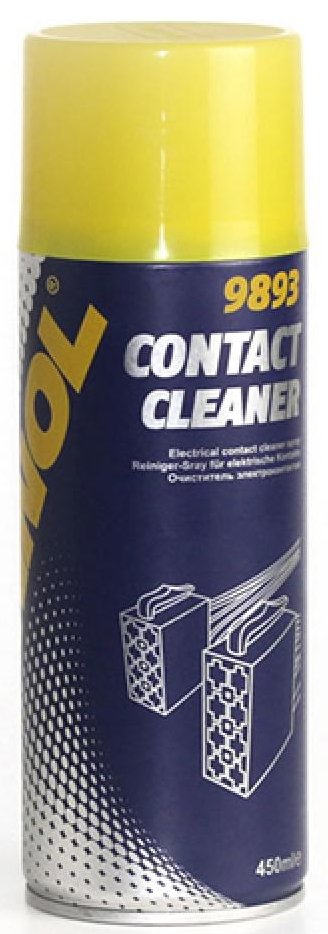
 Например, следующий код вычислит
Например, следующий код вычислит 

 Например, если мы хотим оставить только самые «центральные»
краев, умеем:
Например, если мы хотим оставить только самые «центральные»
краев, умеем:
 грузы ('' '
[
{
"farm": {
«страна»: 840,
"территория": "Висконсин",
«климат»: «умеренный»,
"Средняя температура": {
«значение»: 15,
«единица измерения»: «° C»
},
"farm_identifier": ""
},
"Общее": {
"grazing_area": {
«значение»: 50,
«единица»: «га»
},
"feed_approach": "dmi"
},
"milk_production": {
"разновидность": "Норманда",
«Report_year»: 2019,
"date_time": "начало",
"date_month": 1,
"name": "normande_2019",
"product_dry": {
«значение»: 500000,
«единица»: «литр»
},
«fat_content»: 4.2,
"protein_content": 3,5,
«протеиновое_мерение»: 1
},
"herd_sections": [
{
«фаза»: «Молочные телята»,
«животные»: 40,
"live_weight": {
«значение»: 166,
«единица»: «кг»
},
"sold_animals": 15,
"sold_weight": {
«значение»: 166,
«единица»: «кг»
},
"купленные_животные": 10,
"купленный_ вес": {
«значение»: 166,
«единица»: «кг»
}
},
{
«фаза»: «Мясо телят»,
«животные»: 30,
"live_weight": {
«значение»: 230,
«единица»: «кг»
},
"sold_animals": 10,
"sold_weight": {
«значение»: 230,
«единица»: «кг»
},
"купленные_животные": 5,
"купленный_ вес": {
«значение»: 230,
«единица»: «кг»
}
},
{
«фаза»: «Дойные коровы»,
«животные»: 100,
"live_weight": {
«значение»: 555,
«единица»: «кг»
},
"sold_animals": 5,
"sold_weight": {
«значение»: 555,
«единица»: «кг»
},
"купленные_животные": 0,
"купленный_ вес": {
«значение»: 555,
«единица»: «кг»
}
}
],
"выпас": [
{
"herd_section": "Молочные телята",
«дней»: 100,
«часы»: 12,
«категория»: 2,
«качество»: 1
},
{
"herd_section": "Мясо телят",
«дней»: 100,
«часы»: 12,
«категория»: 3,
«качество»: 2
},
{
"herd_section": "Дойные коровы",
«дней»: 150,
«часы»: 12,
«категория»: 2,
«качество»: 1
}
],
"удобрения": [
{
«тип»: «Аммиачная селитра - 33.
грузы ('' '
[
{
"farm": {
«страна»: 840,
"территория": "Висконсин",
«климат»: «умеренный»,
"Средняя температура": {
«значение»: 15,
«единица измерения»: «° C»
},
"farm_identifier": ""
},
"Общее": {
"grazing_area": {
«значение»: 50,
«единица»: «га»
},
"feed_approach": "dmi"
},
"milk_production": {
"разновидность": "Норманда",
«Report_year»: 2019,
"date_time": "начало",
"date_month": 1,
"name": "normande_2019",
"product_dry": {
«значение»: 500000,
«единица»: «литр»
},
«fat_content»: 4.2,
"protein_content": 3,5,
«протеиновое_мерение»: 1
},
"herd_sections": [
{
«фаза»: «Молочные телята»,
«животные»: 40,
"live_weight": {
«значение»: 166,
«единица»: «кг»
},
"sold_animals": 15,
"sold_weight": {
«значение»: 166,
«единица»: «кг»
},
"купленные_животные": 10,
"купленный_ вес": {
«значение»: 166,
«единица»: «кг»
}
},
{
«фаза»: «Мясо телят»,
«животные»: 30,
"live_weight": {
«значение»: 230,
«единица»: «кг»
},
"sold_animals": 10,
"sold_weight": {
«значение»: 230,
«единица»: «кг»
},
"купленные_животные": 5,
"купленный_ вес": {
«значение»: 230,
«единица»: «кг»
}
},
{
«фаза»: «Дойные коровы»,
«животные»: 100,
"live_weight": {
«значение»: 555,
«единица»: «кг»
},
"sold_animals": 5,
"sold_weight": {
«значение»: 555,
«единица»: «кг»
},
"купленные_животные": 0,
"купленный_ вес": {
«значение»: 555,
«единица»: «кг»
}
}
],
"выпас": [
{
"herd_section": "Молочные телята",
«дней»: 100,
«часы»: 12,
«категория»: 2,
«качество»: 1
},
{
"herd_section": "Мясо телят",
«дней»: 100,
«часы»: 12,
«категория»: 3,
«качество»: 2
},
{
"herd_section": "Дойные коровы",
«дней»: 150,
«часы»: 12,
«категория»: 2,
«качество»: 1
}
],
"удобрения": [
{
«тип»: «Аммиачная селитра - 33. 5% N (приллированный) »,
«продукция»: «Европа 2014»,
"custom_ingredients": {},
"application_rate": {
«значение»: 30,
«единица»: «кг / га»
},
"rate_measure": ""
},
{
"type": "Составьте свой NPK",
«продукция»: «Европа 2014»,
"custom_ingredients": {
«n_ammonia_percentage»: 6,
«n_total_percentage»: 12,
«n_nitric_percentage»: 4,
«n_urea_percentage»: 2,
«p2o5_percentage»: 8,
"p2o5_percentage_type_id": 4,
«k2o_percentage»: 4,
«k2o_percentage_type_id»: 5
},
"application_rate": {
«значение»: 20,
«единица»: «кг / га»
},
"rate_measure": ""
}
],
"feed_components": [
{
"herd_section": "Молочные телята",
"item": "Трава свежая управляемая - в хозяйстве",
"сухого вещества": {
«значение»: 0.
5% N (приллированный) »,
«продукция»: «Европа 2014»,
"custom_ingredients": {},
"application_rate": {
«значение»: 30,
«единица»: «кг / га»
},
"rate_measure": ""
},
{
"type": "Составьте свой NPK",
«продукция»: «Европа 2014»,
"custom_ingredients": {
«n_ammonia_percentage»: 6,
«n_total_percentage»: 12,
«n_nitric_percentage»: 4,
«n_urea_percentage»: 2,
«p2o5_percentage»: 8,
"p2o5_percentage_type_id": 4,
«k2o_percentage»: 4,
«k2o_percentage_type_id»: 5
},
"application_rate": {
«значение»: 20,
«единица»: «кг / га»
},
"rate_measure": ""
}
],
"feed_components": [
{
"herd_section": "Молочные телята",
"item": "Трава свежая управляемая - в хозяйстве",
"сухого вещества": {
«значение»: 0. 41,
«единица»: «кг»
},
"сертифицировано": ложь
},
{
"herd_section": "Молочные телята",
"item": "Кукуруза / кукурузное зерно",
"сухого вещества": {
«значение»: 10,
«единица»: «кг»
},
"сертифицировано": ложь
},
{
"herd_section": "Молочные телята",
"item": "Овес",
"сухого вещества": {
«значение»: 4,
«единица»: «кг»
},
"сертифицировано": ложь
},
{
"herd_section": "Молочные телята",
"crop_product": {
"type": "Соевые бобы",
"product_dry": {
«значение»: 5,
«единица»: «тонна»
},
"feed_type": "Соя",
"sizes_total": {
"значение": 22469.393582158074, г.
«единица»: «кг CO2-экв.»
}
},
"сухого вещества": {
«значение»: 10,
«единица»: «кг»
},
"сертифицировано": ложь
},
{
"herd_section": "Молочные телята",
"item": "Комбикорм: Бельгия (65% соя)",
"сухого вещества": {
«значение»: 5,
«единица»: «кг»
},
"сертифицировано": ложь
},
{
"herd_section": "Мясо телят",
"item": "Трава свежая управляемая - в хозяйстве",
"сухого вещества": {
«значение»: 0.
41,
«единица»: «кг»
},
"сертифицировано": ложь
},
{
"herd_section": "Молочные телята",
"item": "Кукуруза / кукурузное зерно",
"сухого вещества": {
«значение»: 10,
«единица»: «кг»
},
"сертифицировано": ложь
},
{
"herd_section": "Молочные телята",
"item": "Овес",
"сухого вещества": {
«значение»: 4,
«единица»: «кг»
},
"сертифицировано": ложь
},
{
"herd_section": "Молочные телята",
"crop_product": {
"type": "Соевые бобы",
"product_dry": {
«значение»: 5,
«единица»: «тонна»
},
"feed_type": "Соя",
"sizes_total": {
"значение": 22469.393582158074, г.
«единица»: «кг CO2-экв.»
}
},
"сухого вещества": {
«значение»: 10,
«единица»: «кг»
},
"сертифицировано": ложь
},
{
"herd_section": "Молочные телята",
"item": "Комбикорм: Бельгия (65% соя)",
"сухого вещества": {
«значение»: 5,
«единица»: «кг»
},
"сертифицировано": ложь
},
{
"herd_section": "Мясо телят",
"item": "Трава свежая управляемая - в хозяйстве",
"сухого вещества": {
«значение»: 0.